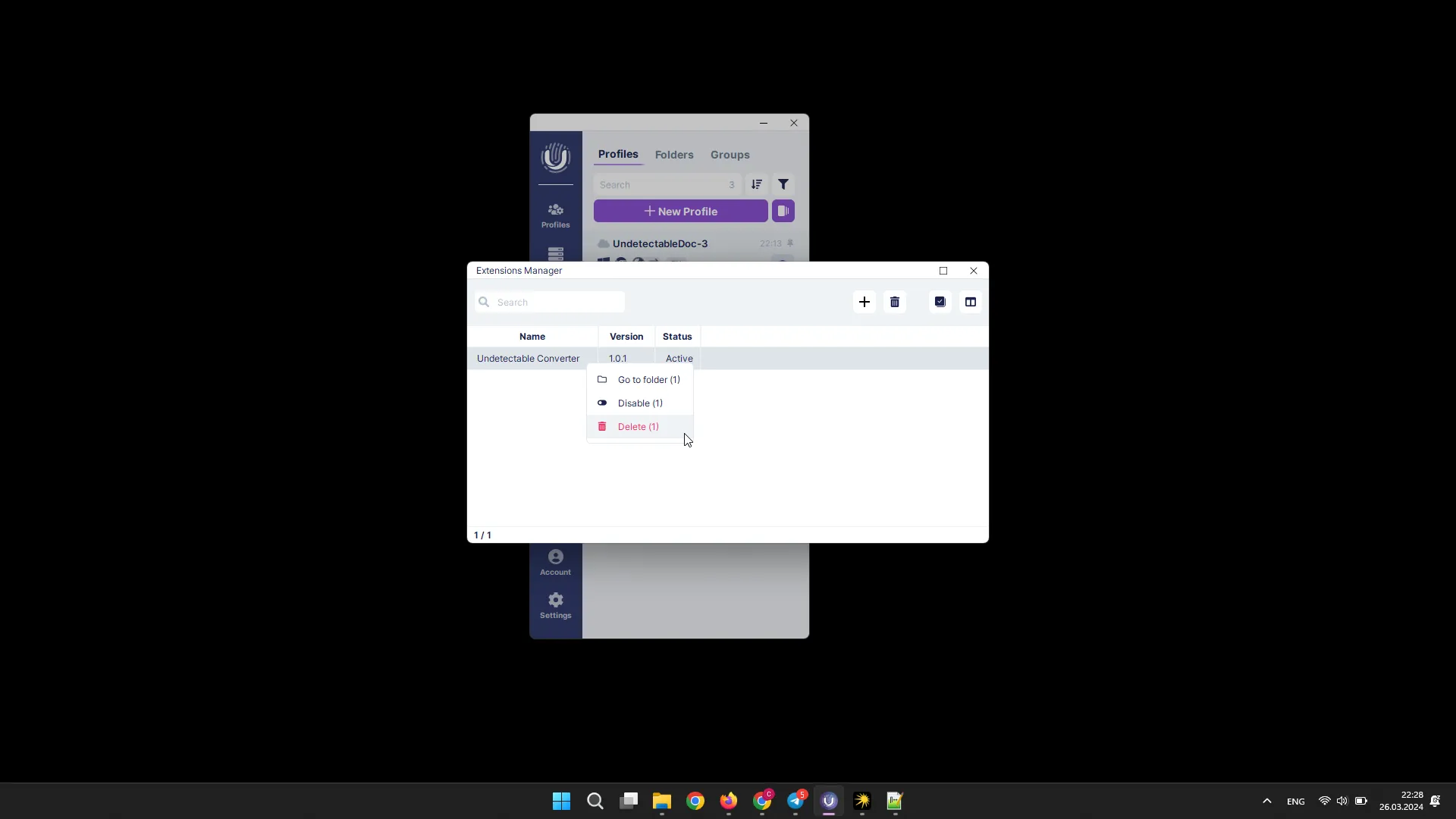Менеджер расширений
С помощью Менеджера расширений вам доступно массовое управление расширениями:
- добавление;
- отключение;
- удаление.
Добавление расширение
Заголовок раздела «Добавление расширение»Для того чтобы добавить новое расширение нажмите кнопку «Добавить расширение». Перед вами появиться окно с выбором пути добавления расширения.
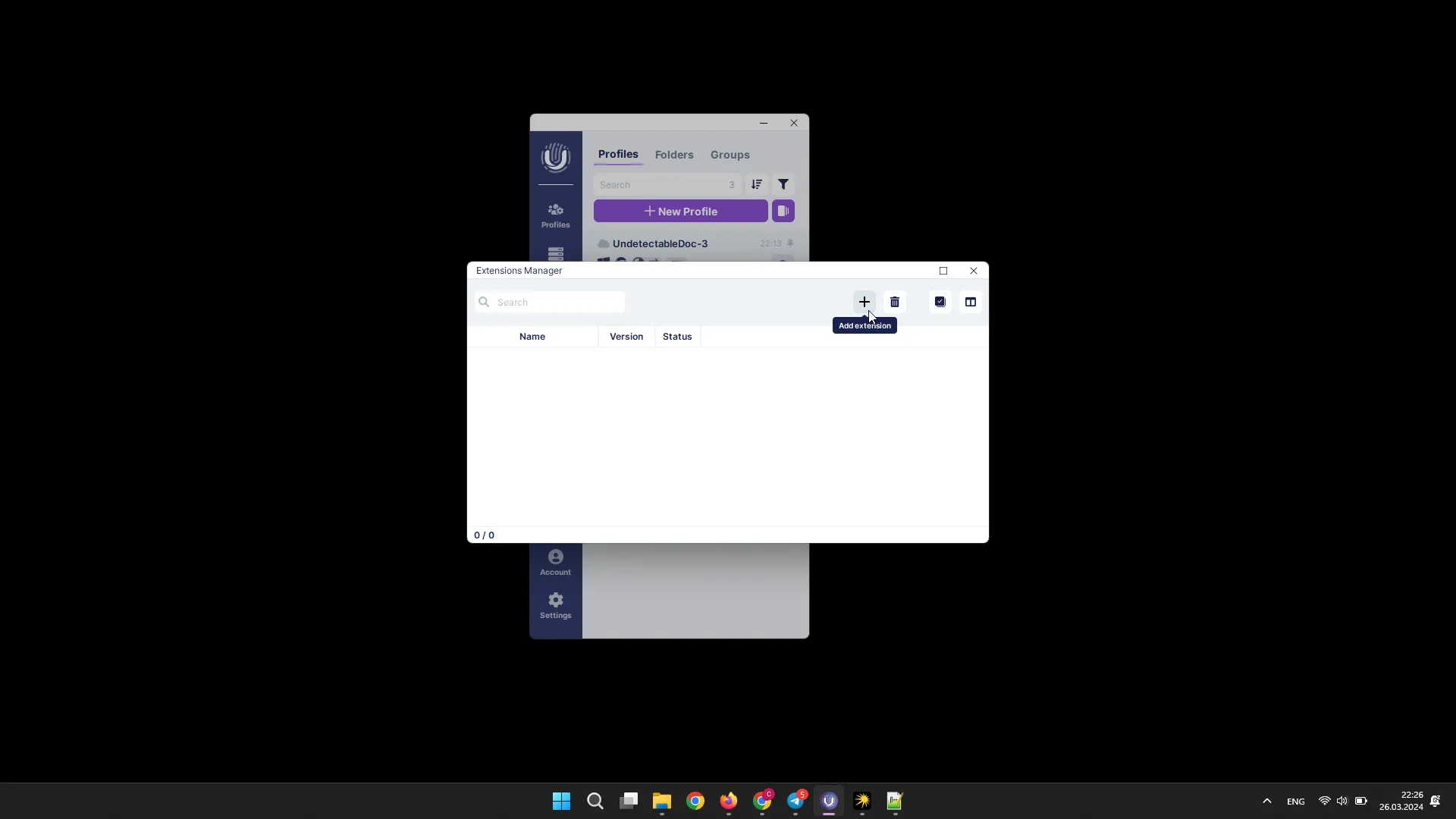
Вы можете вставить ссылки из Chrome Web Store (как на 1 так и на несколько расширений), либо указать папку с распакованным расширением, либо перенести или указать путь к на .crx, .zip файлам. Затем нажмите кнопку «Добавить».
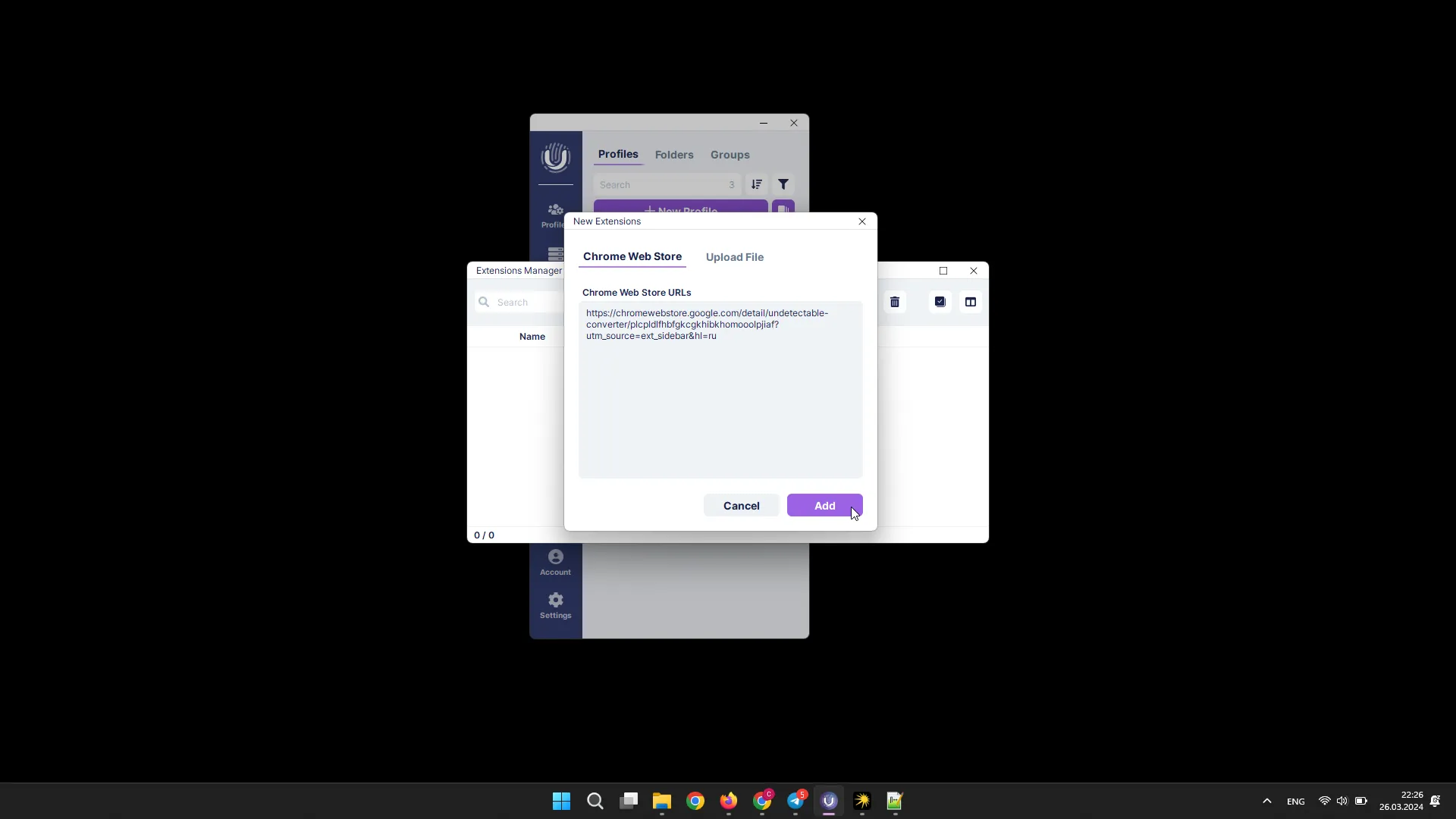
Отключение расширения
Заголовок раздела «Отключение расширения»Для того чтобы отключить расширение выберете нужное (нужные) и нажмите на него ПКМ, в открывшемся меню нажмите кнопку «Отключить».
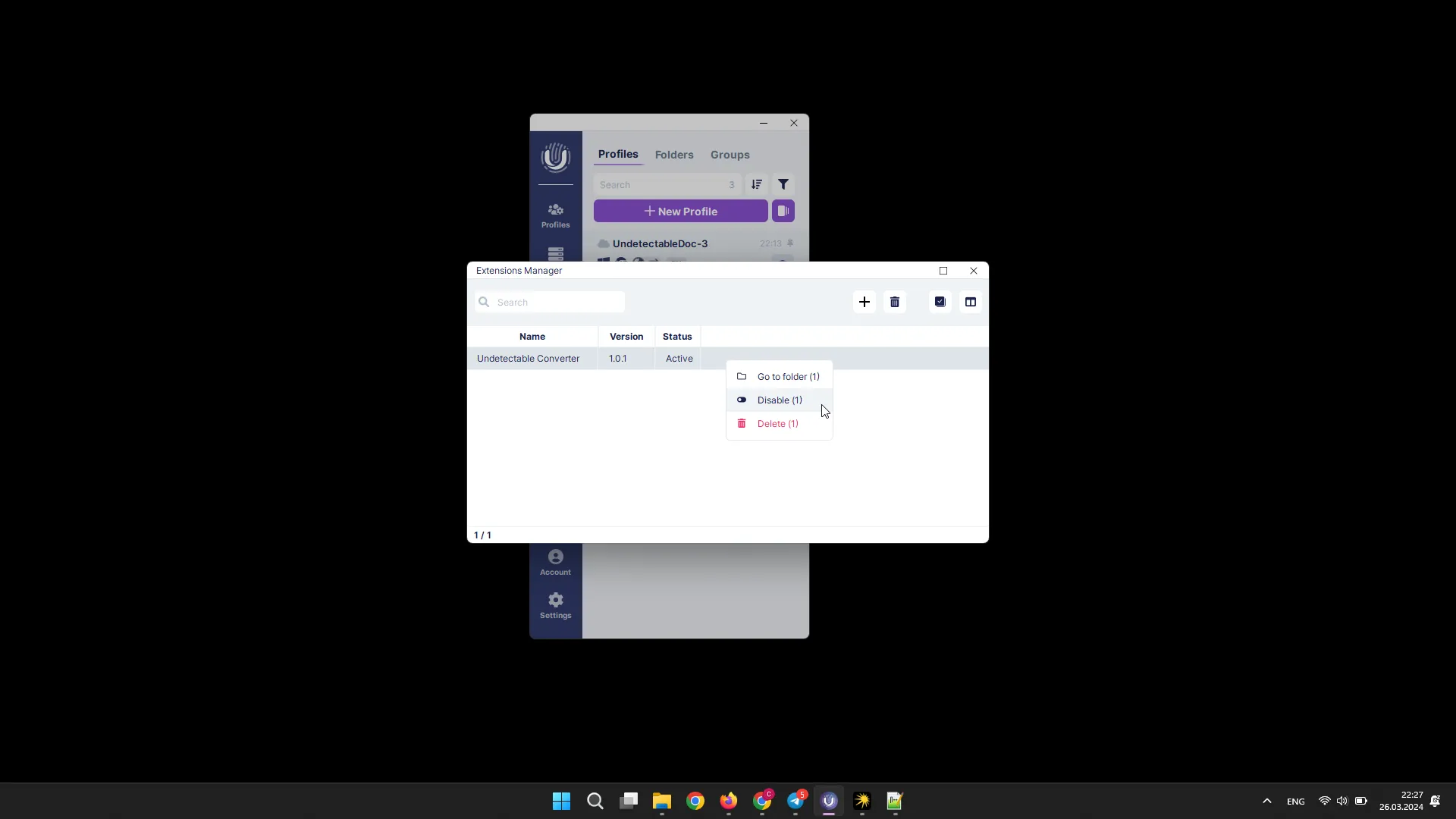
Удаление расширения
Заголовок раздела «Удаление расширения»Для того чтобы удалить расширение выберете нужное (нужные) и нажмите кнопку «Удалить выбранные расширения».
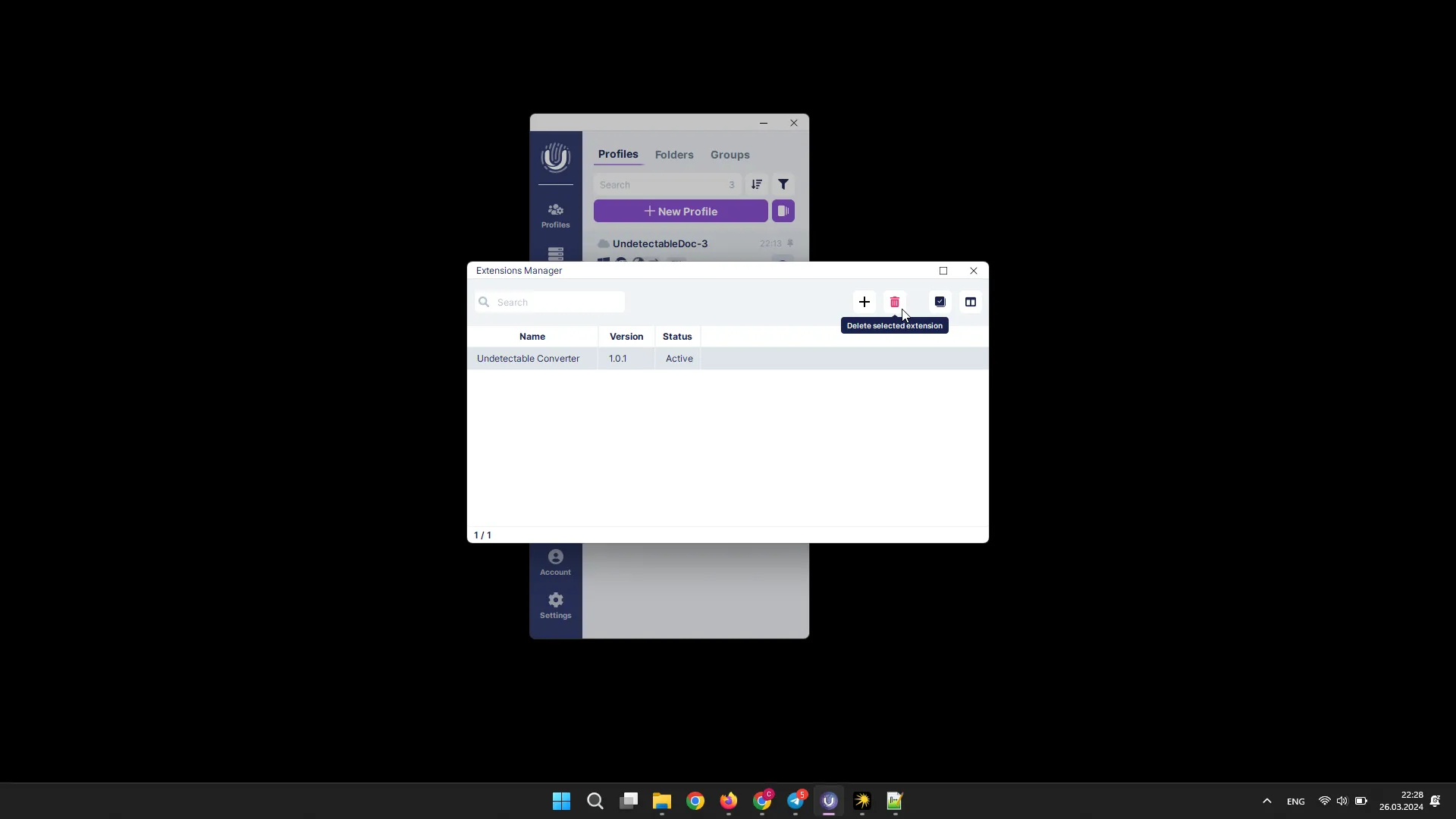
Так же удалить расширение можно, нажав на него ПКМ и затем в открывшемся меню нажмите кнопку «Удалить».